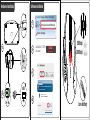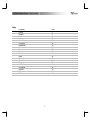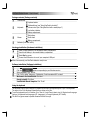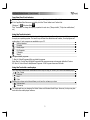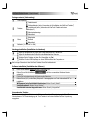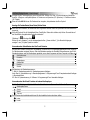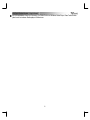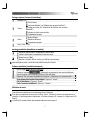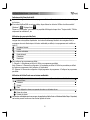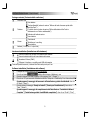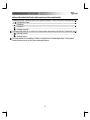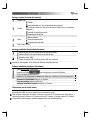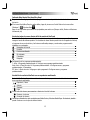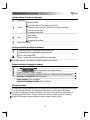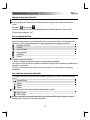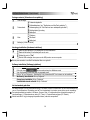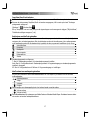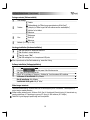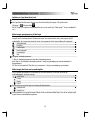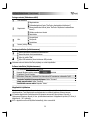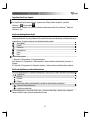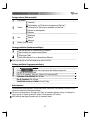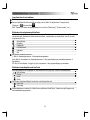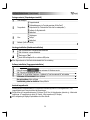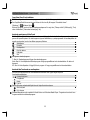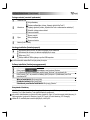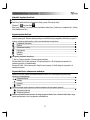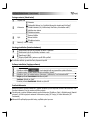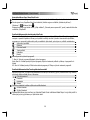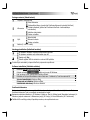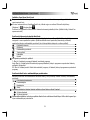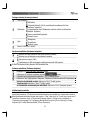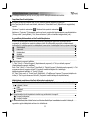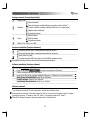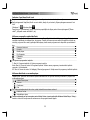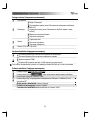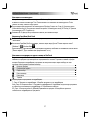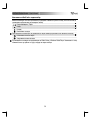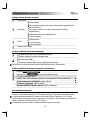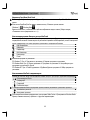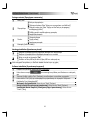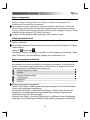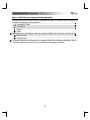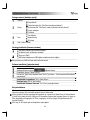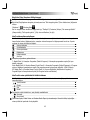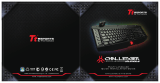Trust MaxTrack Manual do usuário
- Categoria
- Teclados
- Tipo
- Manual do usuário
A página está carregando...
A página está carregando...
A página está carregando...
A página está carregando...
A página está carregando...
A página está carregando...
A página está carregando...
A página está carregando...
A página está carregando...
A página está carregando...
A página está carregando...
A página está carregando...
A página está carregando...
A página está carregando...
A página está carregando...

MaxTrack Wireless Deskset – User’s Manual
14
Package contents (Conteúdo da embalagem)
Receptor USB
Teclado:
Secção do teclado
Teclas multimédia (ver “Usar atalhos do MaxTrack”)
Controlo de volume (ver “Usar o MaxTrack com um leitor multimédia”)
Indicador de bateria fraca
Compartimento das pilhas
Rato:
Botões laterais
Roda de rolagem
Compartimento das pilhas
Pilhas (1xAA e 2xAAA)
Hardware installation (Instalação do hardware)
Insira as pilhas AAA no compartimento das pilhas do teclado
Insira as pilhas AA no compartimento das pilhas do rato
Ligue o rato no botão (“On”)
Ligue o receptor USB a uma das portas USB do seu computador
Após alguns segundos, o seu teclado e rato MaxTrack estão prontos a utilizar
Software installation (Instalação do software)
Vá a www.trust.com/17088/drivers
Clique no botão correspondente à sua versão do Windows
Quando for solicitado, “Execute” o ficheiro.
Clique em “Sim” para permitir a instalação de “Setup.exe – Publicado por Trust International BV”
Bem-vindo ao Installshield: Clique em Seguinte
Pronto a instalar: Clique em Seguinte
Assistente Installshield concluído: Clique em “Concluir”
Utilização do teclado
A configuração do teclado específica do país no Windows deverá corresponder à configuração do seu teclado
Trust. A configuração do teclado Trust encontra-se identificada por um autocolante na Embalagem.
Para definir a configuração do teclado no Windows: Vá a: Iniciar Painel de controlo (vista clássica)
Opções regionais e de idioma Teclados e idiomas (XP: Idiomas) Mudar teclados (XP: Detalhes)
A tecla Alt Gr dá acesso a caracteres especiais, como por exemplo o símbolo do Euro.

MaxTrack Wireless Deskset – User’s Manual
15
Indicador de Caps/Num/Scroll Lock
Depois de descarregado e instalado, o programa apresentará no ecrã o estado dos botões “lock”.
Se os ícones das teclas Caps/Num/Scroll não estiverem visíveis, clique primeiro no botão “Mostrar ícones
ocultos”.
(Windows 7: / Windows Vista: )
Clique em “Personalizar” para alterar a apresentação das propriedades de cada ícone (“Sempre visível”,
“Mostrar apenas notificações”, etc.)
Usar os atalhos do MaxTrack
O seu teclado MaxTrack possui teclas de atalho para ajudá-lo a abrir os seus programas favoritos e navegar
pelo seu sistema operativo. As teclas de lançamento abrem o explorador da internet, o programa de correio
electrónico e o leitor multimédia predefinidos, se estes programas estiverem disponíveis nos seu PC.
Explorador da internet
Favoritos
Leitor multimédia
Meu computador
Calculadora
Procurar
Configurar programas predefinidos:
7: Iniciar Programas predefinidosConfigurar os seus programas predefinidos
Vista: Iniciar Painel de controloProgramas predefinidosConfigurar acesso a programas e predefinições do
computador Personalizar
XP: Iniciar Painel de controlo Adicionar ou remover programas Configurar acesso a programas e
predefinições.
Usar o MaxTrack com um leitor multimédia
O seu teclado MaxTrack possui teclas de atalho multimédia para ajudá-lo a controlar o seu leitor multimédia
favorito.
Reproduzir/Pausa
Anterior
Seguinte
Silenciar
Girar a roda de controle de volume permite-lhe subir ou baixar o volume
Baixar o volume
Subir o volume
As teclas multimédia foram concebidas para Media Center e Windows Media Player. No entanto, as teclas
também podem funcionar com outros leitores multimédia.
A página está carregando...
A página está carregando...
A página está carregando...
A página está carregando...
A página está carregando...
A página está carregando...
A página está carregando...
A página está carregando...
A página está carregando...
A página está carregando...
A página está carregando...
A página está carregando...
A página está carregando...
A página está carregando...
A página está carregando...
A página está carregando...
A página está carregando...
A página está carregando...
A página está carregando...
A página está carregando...
A página está carregando...
A página está carregando...
A página está carregando...
A página está carregando...
A página está carregando...
A página está carregando...
A página está carregando...
A página está carregando...
A página está carregando...
A página está carregando...
-
 1
1
-
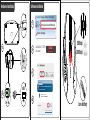 2
2
-
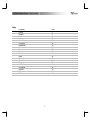 3
3
-
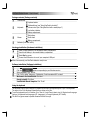 4
4
-
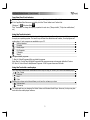 5
5
-
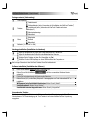 6
6
-
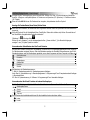 7
7
-
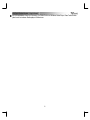 8
8
-
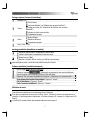 9
9
-
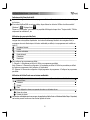 10
10
-
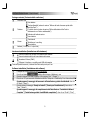 11
11
-
 12
12
-
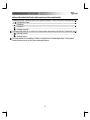 13
13
-
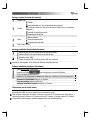 14
14
-
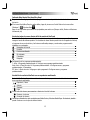 15
15
-
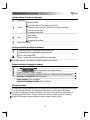 16
16
-
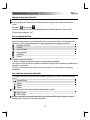 17
17
-
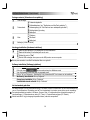 18
18
-
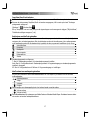 19
19
-
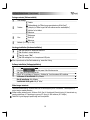 20
20
-
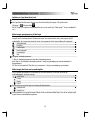 21
21
-
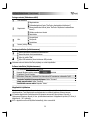 22
22
-
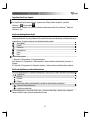 23
23
-
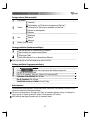 24
24
-
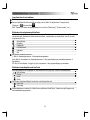 25
25
-
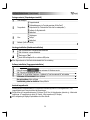 26
26
-
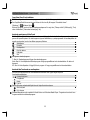 27
27
-
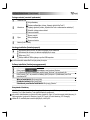 28
28
-
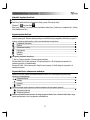 29
29
-
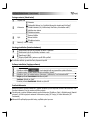 30
30
-
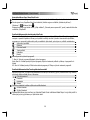 31
31
-
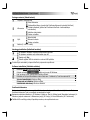 32
32
-
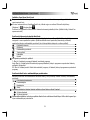 33
33
-
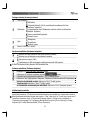 34
34
-
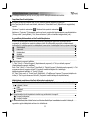 35
35
-
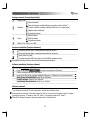 36
36
-
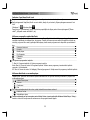 37
37
-
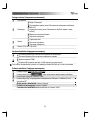 38
38
-
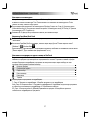 39
39
-
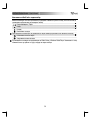 40
40
-
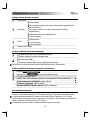 41
41
-
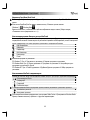 42
42
-
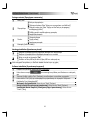 43
43
-
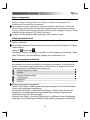 44
44
-
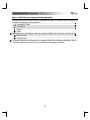 45
45
-
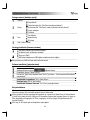 46
46
-
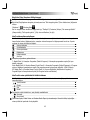 47
47
Trust MaxTrack Manual do usuário
- Categoria
- Teclados
- Tipo
- Manual do usuário
em outras línguas
- español: Trust MaxTrack Manual de usuario
- français: Trust MaxTrack Manuel utilisateur
- italiano: Trust MaxTrack Manuale utente
- English: Trust MaxTrack User manual
- русский: Trust MaxTrack Руководство пользователя
- Nederlands: Trust MaxTrack Handleiding
- slovenčina: Trust MaxTrack Používateľská príručka
- Deutsch: Trust MaxTrack Benutzerhandbuch
- dansk: Trust MaxTrack Brugermanual
- čeština: Trust MaxTrack Uživatelský manuál
- svenska: Trust MaxTrack Användarmanual
- polski: Trust MaxTrack Instrukcja obsługi
- Türkçe: Trust MaxTrack Kullanım kılavuzu
- suomi: Trust MaxTrack Ohjekirja
- română: Trust MaxTrack Manual de utilizare
Artigos relacionados
-
Trust MaxTrack Manual do usuário
-
Trust Slimline Aluminium Keyboard for Mac IT Manual do usuário
-
Trust Wireless Laser Desk Set for Mac IT Manual do usuário
-
Trust Wireless Laser MediaPlayer Deskset IT Manual do usuário
-
Trust Xpress Wireless Keyboard Manual do usuário
-
Trust DS-3700R Manual do proprietário
-
Trust Wireless Laser Mini Mouse MI-7600Rp (4 Pack) Manual do usuário
-
Trust KB-1150 Manual do usuário
-
Trust DS-3400D Manual do usuário
-
Trust MI-7700R US Manual do usuário